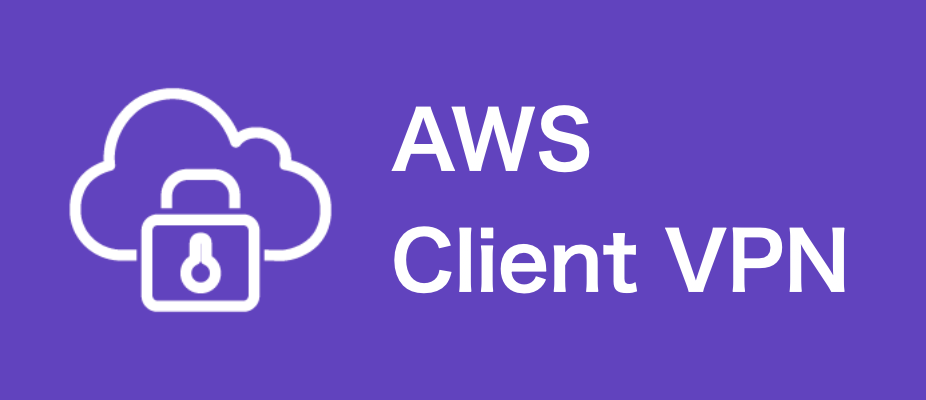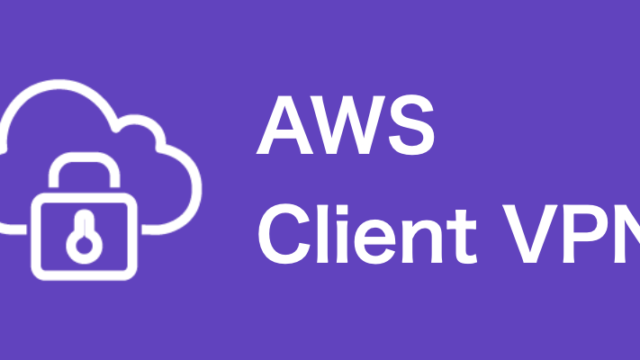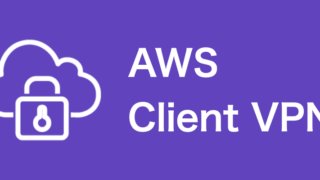スポンサーリンク
AndroidにはAWS VPN Clientは用意されていません。
そのため、OpenVPN Connectアプリを使ってVPN接続します。
スポンサーリンク
接続プロファイルの作成
プロファイルはこちらの方法で作成しました。
しかしこのままでは接続に失敗します。
remote foo.cvpn-endpoint-fkaljfkaljlk.prod.clientvpn.ap-northeast-1.amazonaws.com 443remote行のVPNエンドポイントのFQDN先頭に、「foo.」を追記します。
どうしてこれで行くのか私には理解不能です。
こちらを参考にしました。
接続プロファイルの変更が終わったら、スマホに接続プロファイルをアップロードします。
わたしはMacを使っているので、「Android File Transfer」というアプリを使いました。
接続プロファイルを「Download」フォルダにアップしました。
Androidへのインストール
Google PlayでOpenVPN Connectアプリを検索します。

インストールをタップします。

OpenVPNアプリを起動します。
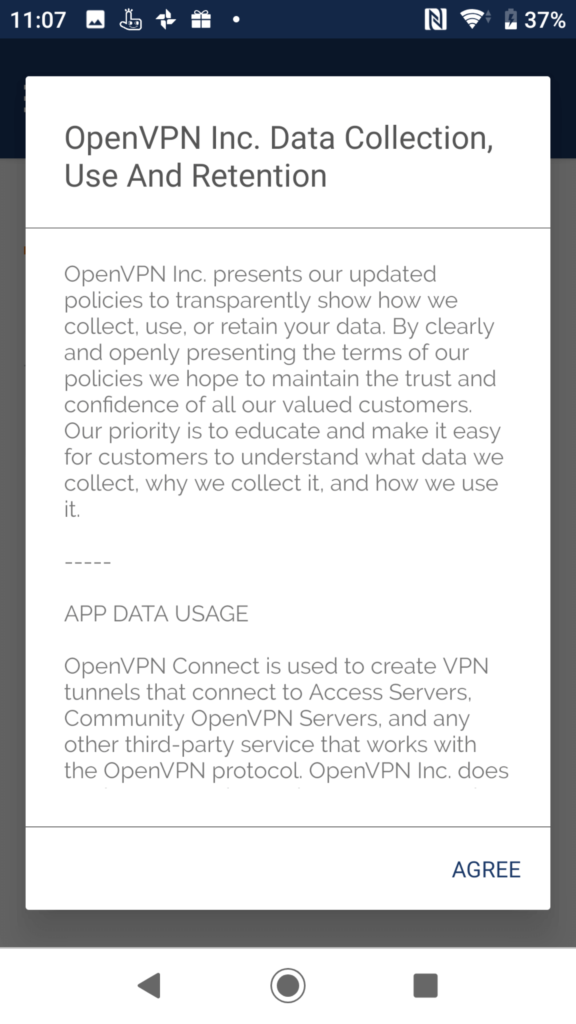
OpenVPN社がデータの収集などを行うことの使用許諾が表示されるので「AGREE」をタップします。
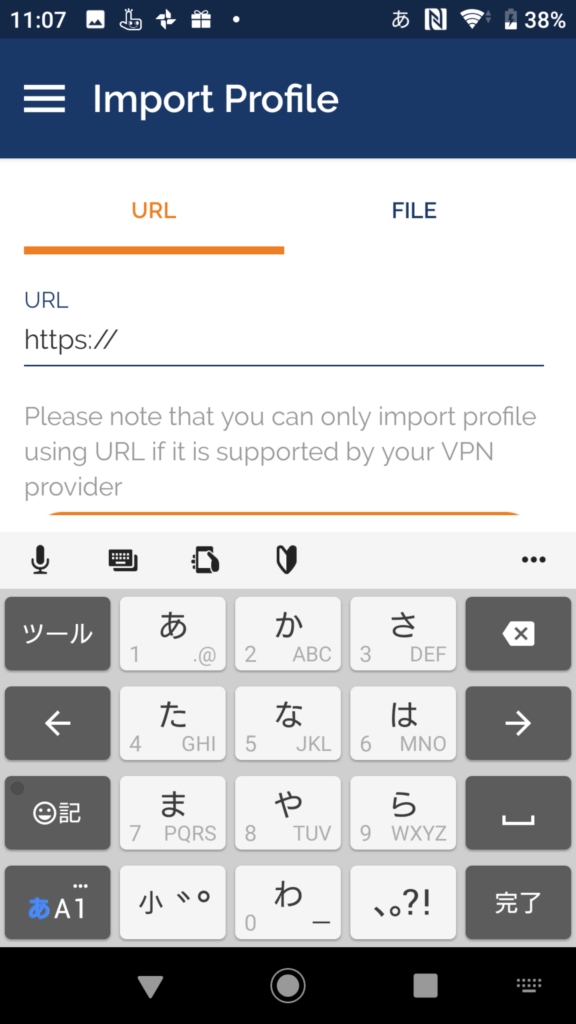
「FILE」をタップします。

接続プロファイルをタップし、「IMPORT」をタップします。

プロファイルのインポートが完了したので、「ADD」をタップします。
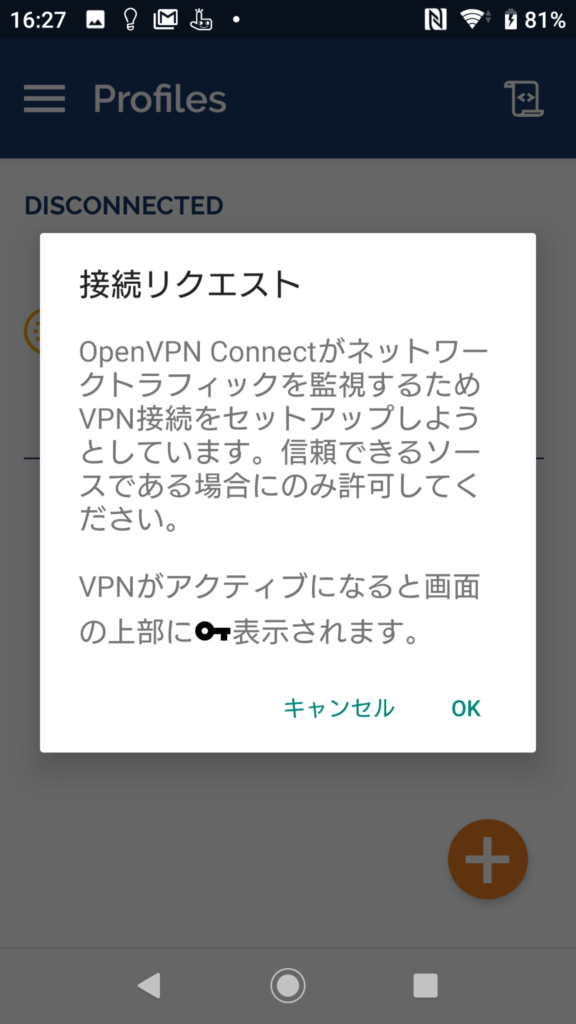
「OK」をタップします。
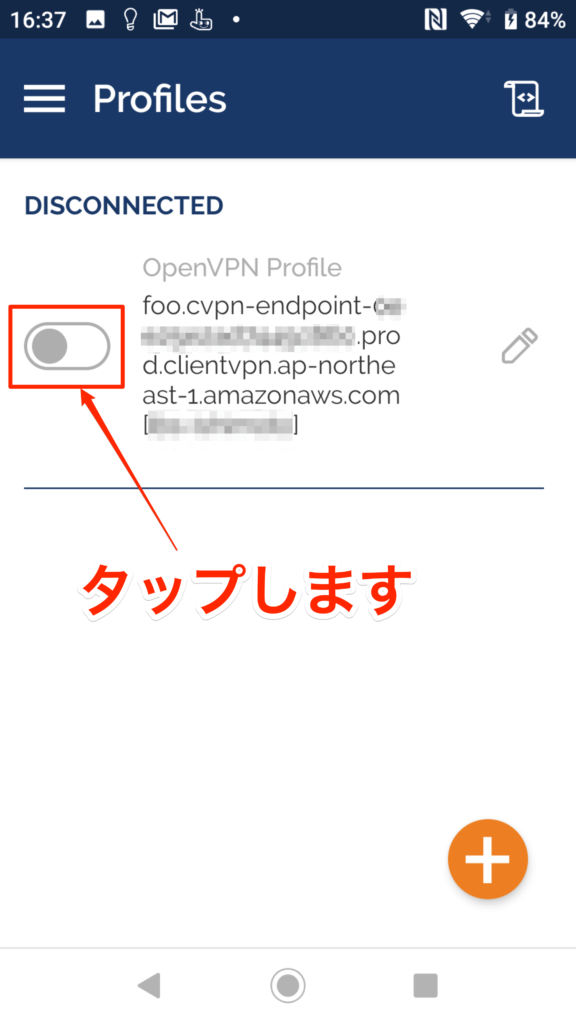
タップして接続します。
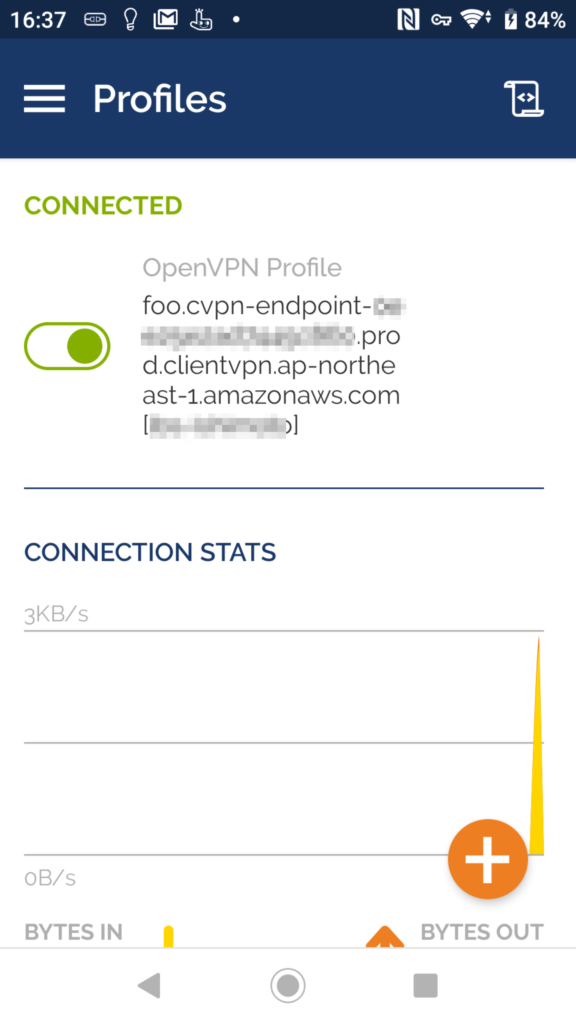
接続できました。
スポンサーリンク
スポンサーリンク